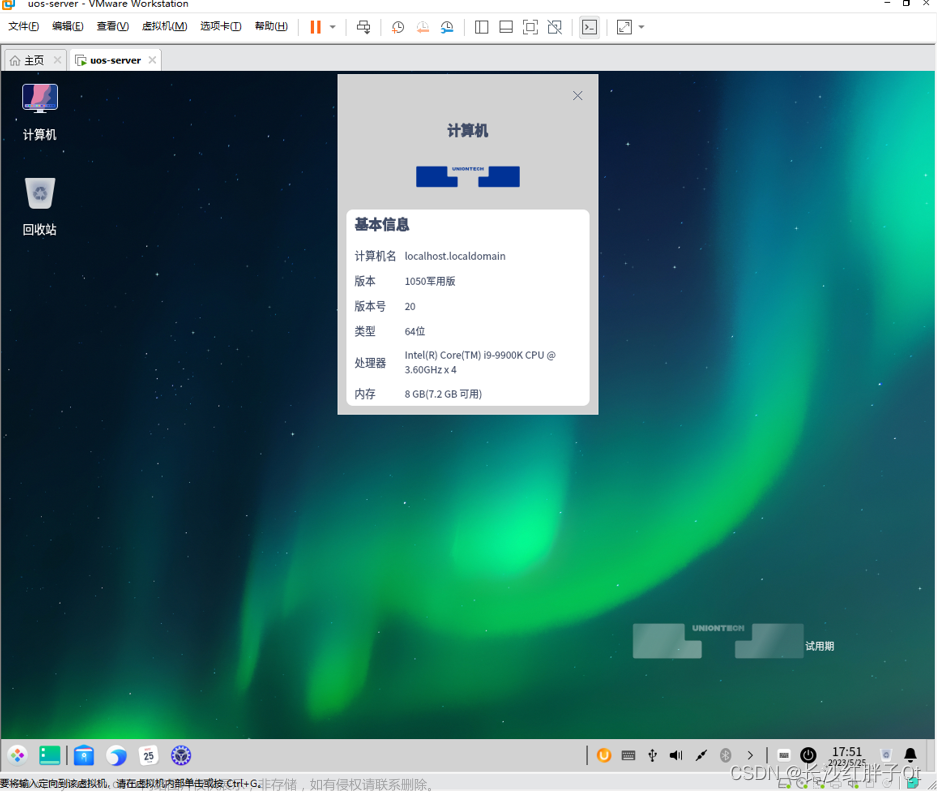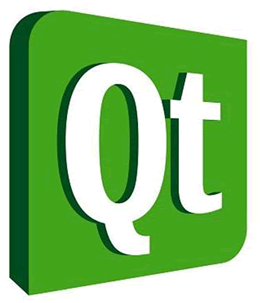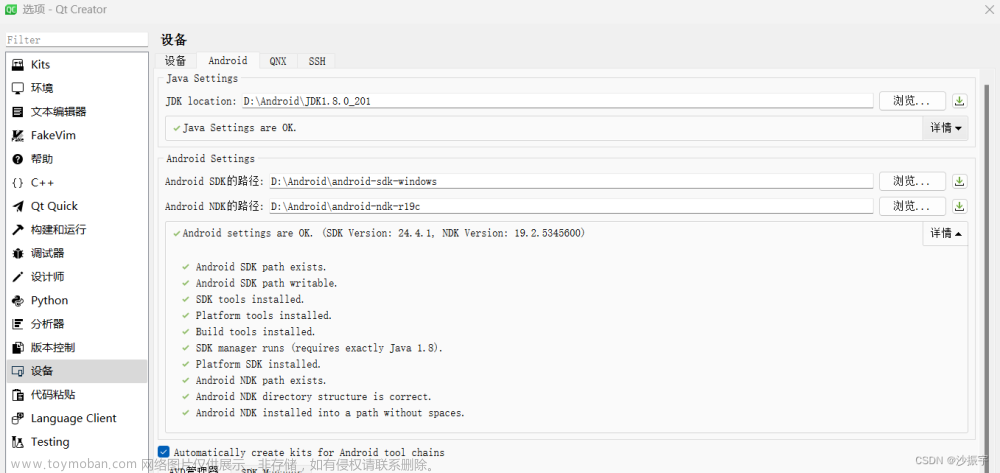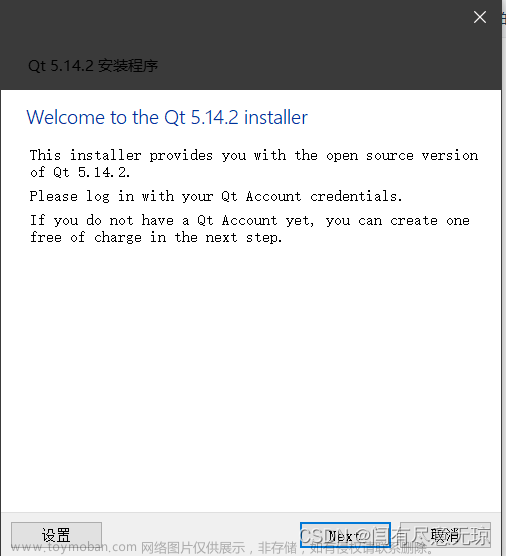1.环境准备
本人以Windows7_X64为例:
DltView: V2.20.0 下载地址:Releases · COVESA/dlt-viewer · GitHub
Vs2015我下载的是第一个: vs 2015 各版本下载地址_qq_41871314的博客-CSDN博客
QT5.12.4 我下载的是Windows-X86: Index of /official_releases/qt/5.12/5.12.4
Windows SDK(我选第一种在线安装): Windows SDK - Windows app development | Microsoft Developer
2. 安装
先安装Vs2015:
a. 安装 VS2015 时候一定要勾选“Visual C++”选项,空间够大最好全部勾选;如果没有勾选,进入控制面板 -> 程序和功能,找到 Microsoft Visual Studio Community 2015 Updates,右键选择“更改”。勾选“Visual C++”选项,再次安装,搞定!
b. 安装Qt5:安装时先断网,安装时要勾选 一定要MSVC2015 64bit,空间够大最好全部勾选;

安装完成打开QT的"工具"-->"选项"-->“编译器”如下:

安装完成打开QT的"工具"-->"选项"-->“构建套件”如下:

c.安装 Windows SDK:我选第一种在线安装,也可以下载离线的.so来安装:

3.编译运行:打开下载的Dltview,打开工程,编译,如果出现如下的错误"LINK : fatal error LNK1158: 无法运行“rc.exe”":

则将“C:\Program Files (x86)\Windows Kits\8.1\bin\x64”下(如果是Windows10选择10而不是8.1)的“rc.exe”和"rcdll.dll"拷贝复制到“D:\Qt\5.12.4\msvc2015_64\bin”下,我还拷贝到了“D:\vs2015\VC\bin”下

拷贝到:

运行编译好的DLtView时,提示:qt5widgetsd.dll丢失:https://blog.51cto.com/YangPC/5482990
4.编译release版本

编译好的可用的windows版本的dlt-view的下载链接:
5.打包:
a.生成release版本,也就是发布版本,复制“dlt-viewer.exe”这个文件所在目录下的所有文件到一个新的文件夹(自己创建,比如dlt-view-2.20.0)

b.打开如下的命令行界面,cd 到上面自己创建的dlt-view-2.20.0目录

c. 然后使用Qt自带的打包工具windeployqt对应用程序进行打包,其实就是把一些Qt的库或者依赖项添加进行来,可以在没安装Qt的电脑上使用exe,如果使用了Qt以外的第三方库,也需要把第三方库的依赖项添加进去,输入命令如下:(app.exe是你所需要打包的exe):
windeployqt dlt-viewer.exe

相关的版本:
dlt-view_2.20.0: https://download.csdn.net/download/chengyongkang/86720466
dlt-view_2.21.2:https://download.csdn.net/download/chengyongkang/86720473
dlt-view_2.22.0:https://download.csdn.net/download/chengyongkang/86720517
相关参考连接:解决安装QT后MSVC2015 64bit配置无编译器和调试器问题_虚坏叔叔的博客-CSDN博客_qt检测不到vs2015编译器
qt +vs2015_liujianhua1989的博客-CSDN博客_qt+vs2015
Win7+Qt5.6.0(64位)+msvc2015编译器 环境配置_wlinday的博客-CSDN博客
关于 fatal error LNK1158: 无法运行“rc.exe” 的解决方法_长沙红胖子Qt的博客-CSDN博客文章来源:https://www.toymoban.com/news/detail-453797.html
Qt 安装包制作(基于Qt Installer Framework)_追兮兮的博客-CSDN博客_qt安装包文章来源地址https://www.toymoban.com/news/detail-453797.html
到了这里,关于DltView在Windows下的编译(QT5.12.4+VS2015)的文章就介绍完了。如果您还想了解更多内容,请在右上角搜索TOY模板网以前的文章或继续浏览下面的相关文章,希望大家以后多多支持TOY模板网!